Tabla de contenido
A todos nos ha pasado alguna vez: el temido momento en el que tienes prisa por comprobar tu correo electrónico y Outlook decide pedirte insistentemente tu contraseña. Es frustrante, es molesto y, lo que es más importante, es un problema que necesita solución. Bienvenido a nuestra completa guía de reparación para cuando Outlook no deja de pedirte tu contraseña.
En esta entrada del blog, exploraremos las posibles causas de este molesto problema y le proporcionaremos los mejores consejos y trucos para resolverlo. Nuestra guía paso a paso le guiará a través de varios métodos de solución de problemas, que van desde soluciones rápidas a soluciones más profundas. Tanto si es un usuario experimentado de Outlook como si es un completo novato, podrá salir airoso de estos apuros relacionados con las contraseñascon facilidad.
No se lo pierda:
- La búsqueda no funciona en Outlook
Así que despídete de las constantes peticiones de contraseña y vamos a sumergirnos en nuestra guía de reparación de Outlook, diseñada para ahorrarte tiempo y cordura.
Activar la opción Recordar contraseña en la configuración de la cuenta
Supongamos que utiliza Microsoft Outlook y experimenta un problema por el que se le pide que vuelva a introducir la contraseña cada vez que inicia la aplicación. En ese caso, activar la función "Recordar contraseña" puede ayudarle a solucionar el problema de Outlook.
Esta función está disponible en Outlook 2016 y Outlook 2019 y ayudará a garantizar que no se le pida que vuelva a introducir su contraseña cada vez que abra la aplicación.
Primer paso: Abrir Outlook y haga clic en el botón Archivo menú.
Segundo paso: Ir a Información> Opción de configuración de la cuenta> Configuración de la cuenta

Paso 3: Haga clic en el botón Correo electrónico y ch, elija correo y, a continuación, haga clic en el botón Cambia botón.

Paso 4: Escriba su contraseña en el campo Cambiar la configuración de la cuenta y compruebe el Recordar contraseña caja.
Paso 5: Reinicie Outlook y compruebe si el problema se ha resuelto.
Eliminación de contraseñas almacenadas en caché mediante el Administrador de credenciales
Si tienes problemas con Outlook, que te pide una contraseña cada vez que lo abres, es posible que tengas que restablecer tus credenciales mediante el Administrador de credenciales de Windows.
El Administrador de credenciales es una utilidad de Windows que almacena y gestiona los nombres de usuario y las contraseñas de varias aplicaciones y servicios de Windows. Al restablecer las credenciales, puede solucionar el problema de que Outlook le pida repetidamente la contraseña.
Primer paso: Abra el Inicio menú, escriba Gestor de credenciales, y pulse Entra.
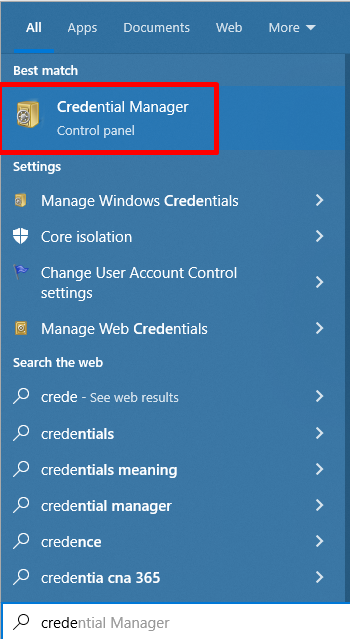
Segundo paso: Haga clic en Credenciales de Windows, y bajo el Credenciales genéricas, busque su cuenta Outlook o su cuenta Microsoft.
Paso 3: Haga clic en su Cuenta y haga clic en el botón Eliminar botón.

Paso 4: Abrir Outlook e inicia sesión en tu cuenta.
Opción para evitar que Outlook solicite siempre las credenciales de inicio de sesión
La aplicación Outlook es una gran herramienta para administrar sus correos electrónicos y su calendario, pero puede ser increíblemente frustrante cuando Outlook solicita credenciales. Este problema común se produce al configurar Outlook para que funcione con Office 365.
Afortunadamente, puedes seguir algunos pasos sencillos para solucionar este problema. Además, este método solo se aplica a cuentas de Exchange u Office 365. Si utilizas POP3/IMAP, pasa al siguiente método.
Paso 1: Abrir Outlook y haga clic en el botón Archivo menú.
Segundo paso: Ir a Información> Opción de configuración de la cuenta> Configuración de la cuenta

Paso 3: Haga clic en el botón Correo electrónico seleccione su Correo electrónico y, a continuación, haga clic en el botón Cambia botón.

Paso 4: Haga clic en el botón Más ajustes botón.
Paso 5: Ir a la Ficha Seguridad desmarque la casilla Pedir siempre las credenciales de inicio de sesión, y haga clic en el botón Solicitar y OK botones.

Si tiene Outlook 2013, Outlook 2010 o Outlook 2007, asegúrese de que la configuración de seguridad de red de inicio de sesión está establecida en Autenticación anónima.
Si no puede modificar la opción seleccionada porque está en gris, consulte con su administrador de red si alguna política de seguridad se lo prohíbe.
Por defecto, la opción Pedir siempre las credenciales de inicio de sesión está desactivada en Outlook cuentas.
Activación del método de autenticación moderno
Habilitar la autenticación moderna para Outlook puede ayudar a resolver el problema de que Outlook pida constantemente una contraseña. La autenticación moderna es una tecnología de seguridad avanzada que permite a los usuarios acceder de forma segura a sus datos y aplicaciones sin tener que introducir contraseñas continuamente.
También permite a Outlook utilizar la autenticación básica y el inicio de sesión único, lo que lo hace más seguro y de más fácil acceso. Al habilitar la autenticación moderna, los usuarios de Outlook pueden beneficiarse de una mayor seguridad y una mejor experiencia de usuario.
Primer paso: Pulse Win + R, tipo regedit, y pulsa intro.

Segundo paso: Navega por esta ruta clave: HKEY_CURRENT_USER\Software\Microsoft\Exchange
Paso 3: Haga clic con el botón derecho del ratón en el panel derecho y haga clic en Nuevo > DWORD (32 bits).

Paso 4: Nombra el valor: AlwaysUseMSOAuthForAutoDiscover
Paso 5: Haga doble clic en el nuevo valor y establezca el Datos de valor a 1.

Si tiene Outlook 2016, Outlook 2019 u Outlook para Office 365, cierre el editor del registro y reinicie el equipo.
Si utilizas Outlook 2013, deberás añadir las claves ActivarADAL y Versión a la ubicación del registro HKCUSOFTWARE\Microsoft\Office\15.0Common\Identity y reinicie el ordenador.
- HKCUSOFTWARE\Microsoft\Office\15.0Common\Identity\ ActivarADAL > Datos de valor a 1
- HKCUSOFTWARE\Microsoft\Office\15.0\Common\Identity\ Versión = Datos de valor a 1
Paso 6: Cierre el Editor del Registro, abra Perspectivas, e inicia sesión.
Reparación de Microsoft Office
Si experimenta el problema habitual de que Outlook sigue solicitando una contraseña incluso después de introducirla correctamente, la reparación de Microsoft Office podría ser una posible solución. La reparación de Microsoft Office implica la ejecución de diagnósticos y la realización de cambios en el registro que podrían ayudar a solucionar los problemas relacionados con Outlook.
Primer paso: Pulse Win + R, tipo appwiz.cpl, y pulse Entra.

Segundo paso: Desplácese hacia abajo y localice Microsoft Office programa.

Paso 3: Haga clic en el botón Cambia botón.
Paso 4: Elija Reparación rápida y haga clic en el botón Repare botón.

Crear un nuevo perfil de Outlook
La creación de un nuevo perfil puede ser una buena forma de solucionar el problema de que Outlook siga solicitando una contraseña. Un nuevo perfil puede ayudar a restablecer cualquier configuración incorrecta que estuviera causando el problema, así como a eliminar cualquier archivo dañado que estuviera causando el problema.
Supongamos que Outlook sigue solicitando una contraseña después de crear un nuevo perfil. En ese caso, podría deberse a una configuración incorrecta del servidor o a un perfil que no funciona correctamente, lo que puede solucionarse asegurándose de que toda la configuración del servidor es correcta y comprobando si hay algún perfil dañado.
Primer paso: Abra el Panel de control y seleccione Mail (Microsoft Outlook)(32 bits).

Segundo paso: Haga clic en el botón Mostrar perfiles y Añadir en la sección Perfiles.

Paso 3: Crear un nuevo Nombre del perfil y haga clic en DE ACUERDO.

Paso 4: Rellene el Cuenta de correo electrónico y haga clic en el botón Siguiente botón.

Paso 5: Siga las instrucciones que aparecen en pantalla y elija la opción Nuevo perfil y seleccione Utilice siempre este perfil opción.
Paso 6: Abre Outlook.
Corrección mediante el Editor del Registro
El Editor del Registro es una potente herramienta que permite a los usuarios modificar la configuración del sistema. Realizando unos sencillos cambios en el registro, los usuarios pueden resolver el problema del aviso de contraseña de Outlook.
Primer paso: Pulse Win + R, tipo regedit, y pulsa intro.

Segundo paso: Navega por este camino: HKEY_CURRENT_USER\Software\Microsoft\Office\16.0\Outlook
Paso 3: Haga clic con el botón derecho del ratón en Outlook pulse Nuevo > Llave, y ponerle un nombre AutoDiscover.

Paso 4: En el AutoDiscover haga clic con el botón derecho del ratón en el panel derecho, haga clic en Novedad, y seleccione DWORD (32 bits) Valor.
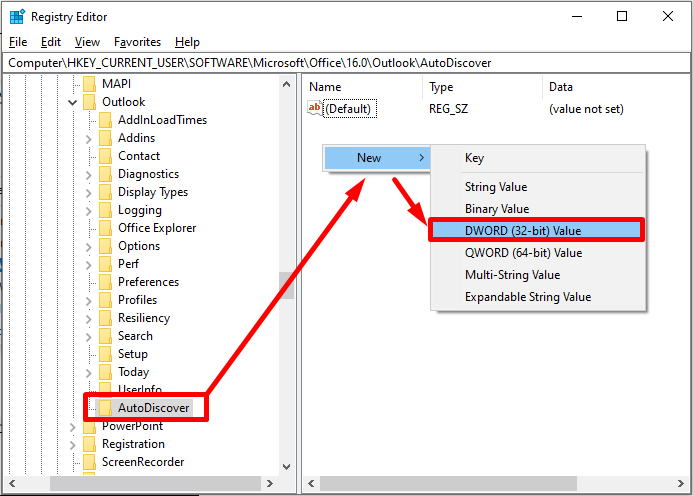
Paso 5: Nombra el nuevo valor como ExcludeExplicitO365Endpoint.
Paso 6: Haga doble clic y establezca el Datos de valor a 1.

Paso 7: Cierre el editor del Registro y reinicie su ordenador.
Actualización de la versión de Microsoft Outlook
La actualización de la versión de Outlook puede ser una buena forma de solucionar los problemas de Outlook sigue pidiendo contraseñas. Esto se debe a que, cuando se actualiza la versión de Outlook, se añaden nuevas funciones y se incluyen varias correcciones de errores y parches de seguridad. Estos parches pueden ayudar a solucionar los problemas de seguridad que hacen que Outlook siga pidiendo contraseñas.
Además, la actualización de Outlook puede ayudar con los problemas de compatibilidad entre Outlook y otras aplicaciones o servicios que utilice. Al actualizar Outlook a la última versión, puede asegurarse de que su Outlook funciona de forma óptima y de que todas las funciones que necesita están disponibles.
Primer paso: Abrir Outlook y haga clic en Archivo> Cuenta de Office.
Segundo paso: Haga clic en el botón Opciones de actualización y seleccione Póngase al día ahora.
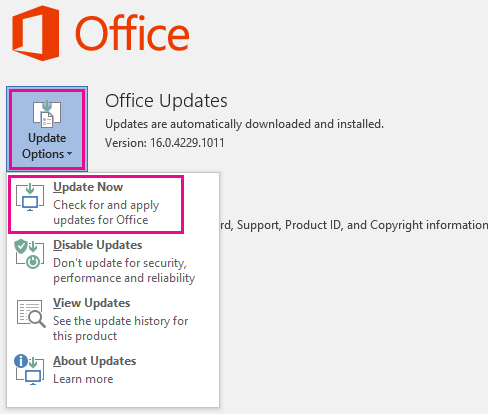
Paso 3: Salga de Outlook e inicie sesión.
Ejecutar Outlook en modo seguro
El modo a prueba de fallos crea un nuevo perfil de Outlook, que puede ayudar a identificar y resolver el problema. Al iniciar Outlook en modo a prueba de fallos, los usuarios pueden restablecer la configuración de autenticación y borrar cualquier dato corrupto que pudiera estar causando el problema.
El modo seguro puede ayudar a los usuarios a identificar y eliminar posibles conflictos con otras aplicaciones. El inicio de Outlook en modo seguro garantiza que el perfil de Outlook se ejecuta correctamente y que la solicitud de contraseña deja de ser un problema.
Primer paso: Mantenga CTRL y haga doble clic en Outlook icono de acceso directo.
Segundo paso: Haga clic en el botón Sí para iniciar Outlook en modo seguro .

Compruebe su conexión a Internet
Si tienes problemas porque Outlook te pide repetidamente la contraseña, es muy probable que puedas solucionar el problema comprobando tu conexión a Internet. Una conexión a Internet deficiente puede hacer que Outlook no responda o que te siga pidiendo la contraseña. Con sólo comprobar tu conexión, es posible que puedas resolver el problema de forma rápida y sencilla.

Desactivar UEFI Secure Boot
Cuando tengas problemas con Outlook, que te pide repetidamente tu contraseña, puedes considerar desactivar el arranque seguro UEFI. Esta característica de algunos ordenadores se activa para protegerlos de software malicioso y accesos no autorizados.
Al deshabilitar el arranque seguro UEFI, es posible que Outlook ya no le pida la contraseña, ya que es probable que la función esté bloqueando el acceso de Outlook al servidor. Deshabilitar el arranque seguro UEFI no afectará negativamente al rendimiento ni a la seguridad del equipo. Por lo tanto, se trata de una solución relativamente sencilla que podría resolver el problema con Outlook.
Primer paso: Sujete el CAMBIO y pulse la tecla Reinicie para arrancar en el Puesta en marcha avanzada menú.

Segundo paso: Después de reiniciar, seleccione Solucionar problemas> Opciones avanzadas.

Paso 3: Seleccione Configuración del firmware UEFI y confirme para reiniciar. A continuación, espere a que el sistema arranque con la configuración de la BIOS.

Paso 4: En su BIOS, localice Arranque seguro y desactívalo.

Paso 5: Haga clic en guardar y salida para continuar en su sistema.
Desactivar el software antivirus
Si ha experimentado recientemente que Outlook le sigue pidiendo una contraseña, entonces desactivar temporalmente el software antivirus puede ser una solución viable. Desactivar el software antivirus puede ayudar a resolver el problema de que Outlook le siga pidiendo una contraseña, ya que puede interferir con el proceso de autenticación que Outlook requiere para acceder a su cuenta de correo electrónico.

Cambiar el nombre del archivo.OST
Primer paso: Pulse Win + R, tipo %LOCALAPPDATA%\Microsoft\Outlook\, y haga clic en el botón OK botón.

Segundo paso: Localizar y Cambie el nombre de el archivo .ost.
Paso 3: Reinicie el ordenador y abra Perspectivas.
Uso de la autenticación NTLM
La autenticación NTLM es un protocolo de autenticación seguro utilizado por Microsoft Outlook y Exchange Server para proteger las credenciales de los usuarios. La autenticación NTLM puede proporcionar una mayor seguridad, ya que cifra las credenciales de inicio de sesión, lo que hace mucho más difícil que los piratas informáticos accedan a la cuenta de un usuario. También permite que Outlook reconozca las credenciales de un usuario sin tener que volver a introducirlas cada vez.
Primer paso: Abrir Outlook y haga clic en el botón Archivo menú.
Segundo paso: Ir a Información> Opción de configuración de la cuenta> Configuración de la cuenta

Paso 3: Seleccione la cuenta Exchange y haga clic en el botón Cambia botón.
Paso 4: Haga clic en el botón Más ajustes y vaya a la Conexión ficha.
Paso 5: Haga clic en el botón Configuración del proxy de Exchange seleccione Autenticación NTLM en Configuración de la autenticación proxy .


